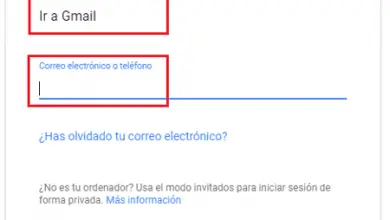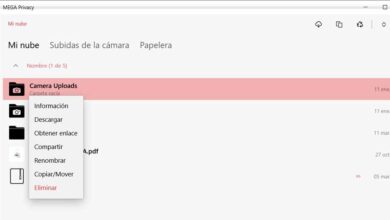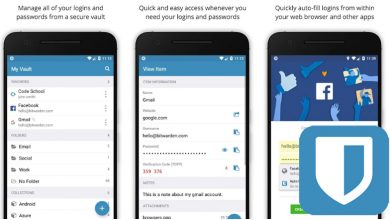Beheer eenvoudig bestandseigenschappen met PropertySystemView
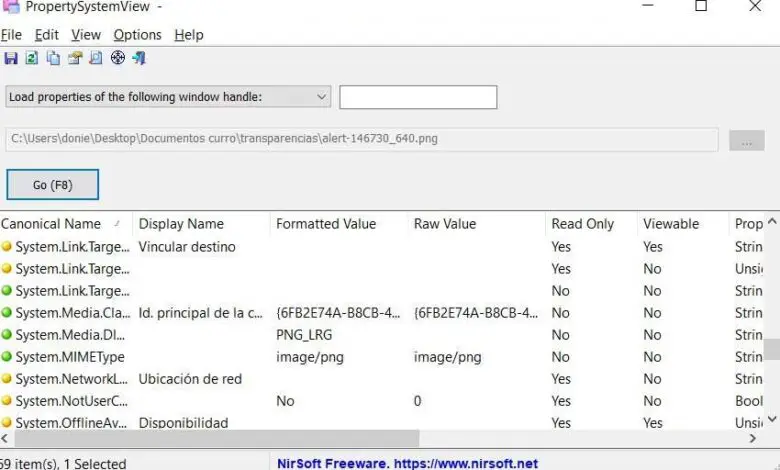
Dagelijks verwerken wij met onze computer een groot aantal bestanden, van welke aard dan ook. Daarom kan het erg handig zijn om ze beter onder controle te hebben, en daarom: Eigenschap Systeemweergave kan ons helpen .
Dit is precies het programma waar we het in deze zin over gaan hebben. In feite is het een gratis app die we in Windows kunnen gebruiken voor deze taken, zullen we u vertellen om de dingen te doen die we kunnen van de windows bestandsverkenner .
Handige PropertySystemView-functies
Daarom kunnen we met PropertySystemView, eenmaal actief, gemakkelijk de attributen of eigenschappen zien van bestanden die door het systeem worden gebruikt. Daarnaast presenteert het programma ons enkele extra functies behulpzaam zodanig dan het reorganiseren van kolommen of het bekijken van bestanden als we dat handiger vinden. Tegelijkertijd, en een van de belangrijkste voordelen, is dat we de eigenschappen die we hier noemen, kunnen bewerken.
Op deze manier geeft PropertySystemView ons de mogelijkheid om de naam, auteurs, commentaires , de aanmaakdatum, de tags, de datum van dernière wijziging , Etc. Daarom, om er het maximale uit te halen, is het eerste wat we doen het programma downloaden en uitvoeren onder Dakramen en raamkozijnen . Zoals we al zeiden, is het gratis omdat het een gratis hulpmiddel is om bestanden te downloaden en hun Propriétés .
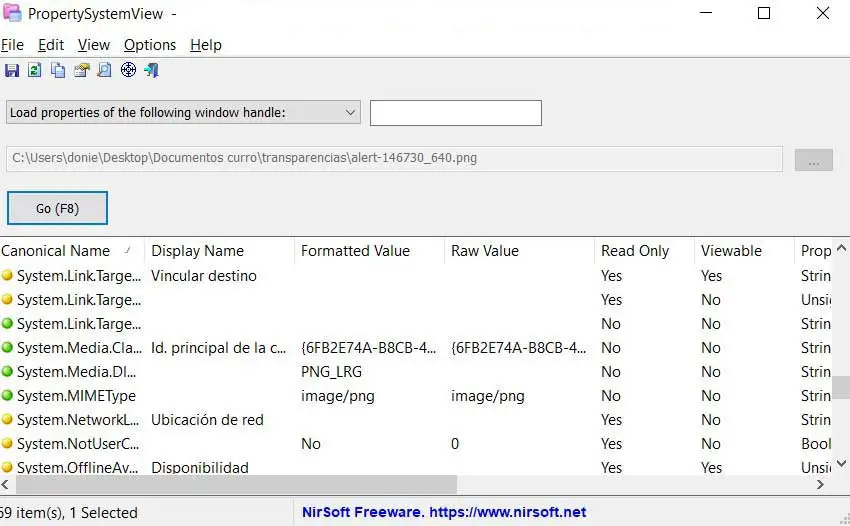
Opgemerkt moet worden dat het starten van het programma heel eenvoudig is, dus hieronder hebben we drie manieren om de eigenschappen te laden. We zien ze in de vervolgkeuzelijst bovenaan de interface Main. We kunnen dus de eigenschappen van een pad laden, een lijst met alle systeemeigenschappen laden of het vanuit een Windows-directory doen.
Als we bijvoorbeeld kiezen voor de eerste optie, beginnend bij een bepaald pad, dan zullen we op de drie horizontale stippen aan de rechterkant moeten klikken. Hier laden we het bestand dat we willen zien en waar we de lijst met alle systeemeigenschappen hiervan al kunnen zien fichier . Ze worden allemaal onderaan de interface geladen, zodat we ze een voor een kunnen bekijken nadat we op de Go- of F8-knop hebben gedrukt.
Bestandseigenschappen beheren of wijzigen
Op dit moment kunnen we de filters om de resultaten te sorteren. Tegelijkertijd hebben we de mogelijkheid om de zoekbalk te gebruiken om trefwoorden in te voeren en zo de resultaten te zien die ons het meest interesseren. Tegelijkertijd vinden we andere opties om te lokaliseren dynamische ketens specifiek, zoek alleen in zichtbare kolommen of bekijk alleen items die overeenkomen met filters.
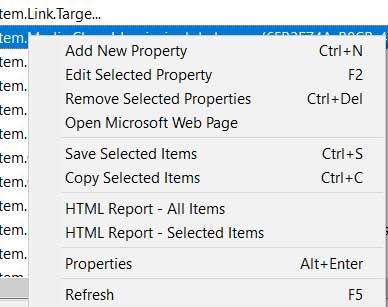
In de lijst die we hierboven noemden, zien we verschillende kolommen die worden gebruikt om een goede hoeveelheid informatie uit elk geüpload bestand te groeperen. Dus door twee keer op het bestand te klikken, hebben we de mogelijkheid om de naam en de eigendoms-waarde die we op het scherm zien. Van daaruit kunnen we ook meerdere bestanden bewerken, de geselecteerde items kopiëren, enz.
Hoe u PropertySystemView gemakkelijk kunt downloaden en installeren
Alles wat hierboven is vermeld, zal ons enorm helpen bij het beheren van de eigenschappen en attributen van de bestanden waarmee we werken op Windows. Bovendien doen we het allemaal vanuit één gebruikersinterface die deze taken probeert te vergemakkelijken.
Dus, als je dit programma dat we noemen uit de eerste hand wilt proberen, kun je het downloaden van de officiële website. ontwikkelaar . U hoeft dit alleen te doen vanaf deze link .